Collegamento Studente-Azienda e Importazione massiva delle Anagrafiche aziendali
Collegamento di uno Studente all’Azienda Cliente
Per collegare uno Studente ad un’Azienda Cliente navigare in Anagrafiche → Studenti:
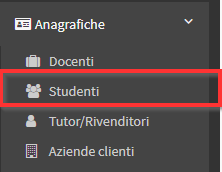
E cliccare su Menù → Modifica:
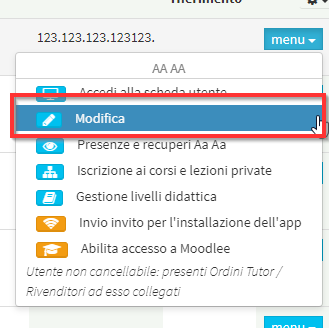
Tra i primi riquadri visibili cercare Azienda collegata:
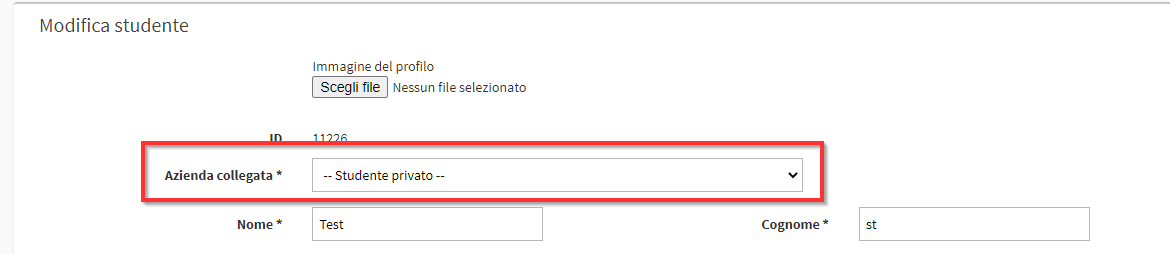
Quindi scegliere dal menù a tendina l’Azienda a cui collegare lo Studente e cliccare il pulsante verde in fondo alla pagina Modifica studente:
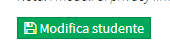
Importazione Massiva delle Anagrafiche Aziendali dall’Azienda Cliente
E’ possibile effettuare un importazione massiva di nuove Anagrafiche al gestionale direttamente collegate all’Azienda Cliente.
Navigare in Anagrafiche → Aziende Clienti:
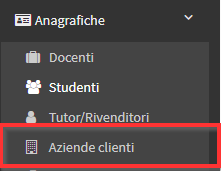
Quindi cliccare sul Nome dell’Azienda di interesse e navigare nella Tab Elenco Dipendenti:

Cliccare sulla scritta Scarica modello vuoto presente in alto a destra:
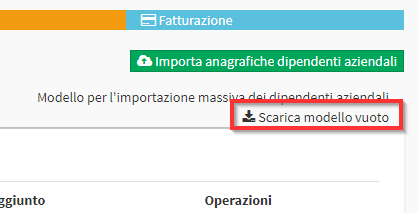
Avverrà automaticamente il Download del modello vuoto per l’importazione che si presenta cosi:

- Nome: il nome del dipendente aziendale (informazione obbligatoria)
- Cognome: il cognome del dipendente aziendale (informazione obbligatoria)
- Email: indirizzo di posta elettronica del dipendente aziendale
- Cellulare: numero di telefono mobile del dipendente aziendale. Come per uno studente privato, il numero di cellulare è necessario se si vuole collegare l’App dello studente per vedere i propri corsi
- Telefono ufficio
- Azienda: il nome dell’azienda. Dovrà coincidere esattamente con quello inserito nel sistema
- Insegnamento: Insegnamento legato allo Studente (qui la guida).
- Livello: è il livello interno della scuola associato allo studente per formare poi i gruppi di lavoro. I livelli dovranno prima essere inseriti a sistema (qui la guida).
Finita la compilazione per ogni Studente sarà necessario salvare il file.
Da ScuolaSemplice cliccare su Importa anagrafiche aziendali:

Si aprirà una nuova sezione in cui si dovrà premere in Scegli il File:
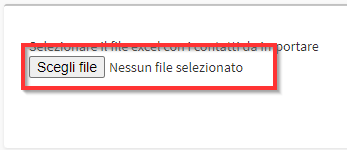
Dopo aver selezionato il File compilato dal computer cliccare sul pulsante Verifica contenuto del file:
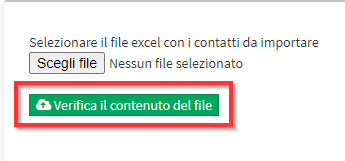
Verrà mostrato un riepilogo di tutti gli Studenti trovati all’interno dell’Excel, con la possibilità di Abilitare l’accesso Web e App per gli Studenti importati. Per concludere l’operazione cliccare su Conferma import dei dati:
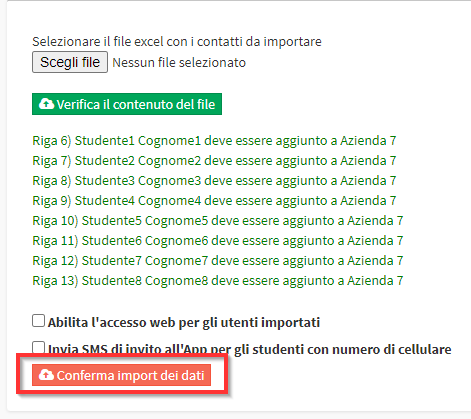
Gli studenti saranno ora presenti tra l’elenco dei Dipendenti Aziendali e in Anagrafiche → Studenti.
Importazione Massiva delle Anagrafiche Aziendali da Anagrafiche Studenti
E’ possibile importare massivamente Anagrafiche Aziendali anche tramite la classica importazione di Studenti tramite il menù Anagrafiche → Studenti.
Cliccare qui per la guida completa sull’operazione.
Il file sarà completo di tutte le informazioni presenti in Anagrafiche. Unica premura sarà di compilare la colonna Azienda Cliente con il nome preciso dell’Azienda Cliente a cui si vuole collegare gli Studenti registrata nel gestionale:
